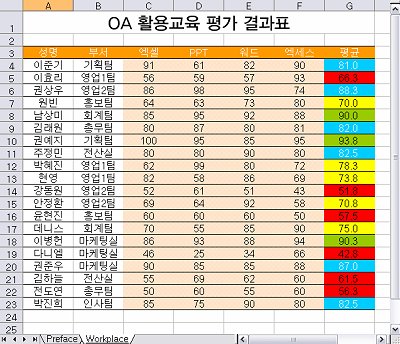VBA를 사용하더라도 조건부 서식의 '조건' 설정을 4가지 이상으로 지정할 수는 없으며, 다중 If 문이나 Select~Case 문 등을 사용하여 조건을 여러 가지로 지정할 수는
있습니다. 이 경우에도 '조건부 서식' 기능을 사용하는 것은 아니고 Range 개체의 Interior 속성을
이용합니다.
오늘은 엑셀 강좌이니만큼 본연의 강좌(?)에 충실하여 VBA를
사용하지 않고 해결할 수 있는 방법에 대해 살펴보겠습니다. 어떤 방법을 쓰든지 간에 '조건부 서식'에서 사용할 수 있는 조건의 수는 3개를 넘을
수 없습니다. 하지만 엑셀의 기본 셀 서식을 활용하면 4가지 조건을 사용한 것처럼 보이게 할 수 있습니다.
아래를 클릭하여 예제파일을 다운로드 받으신 후 평균 부분에 지정된 서식을
눈 여겨 보세요.
[예제 파일 다운로드 받기]
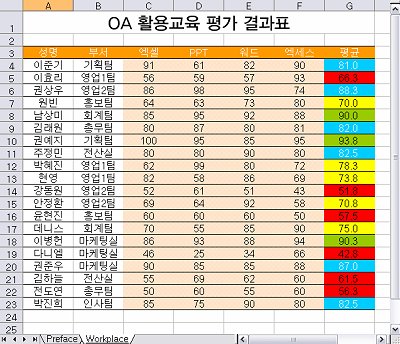
G열에 있는 셀을 하나 선택하고 서식-조건부 서식 메뉴를 눌러보니 분명히 조건부
서식이 지정되어 있는데… 다음과 같이 4가지 조건에 따라 서식이 구분 적용되었지요?
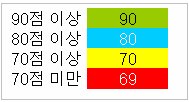
어떤 방법을 쓰든지 간에 '조건부 서식'에서 사용할 수 있는 조건의 수는 3개를 넘을
수 없습니다. 하지만 엑셀의 기본 셀 서식을 활용하면 4가지 조건을 사용한 것처럼 보이게 할 수 있습니다
<1> G4:G23 영역을 범위로 지정하고 서식-조건부 서식
메뉴를 선택합니다.
<2> 조건부 서식 대화상자의 조건을 다음과 같이 지정합니다.
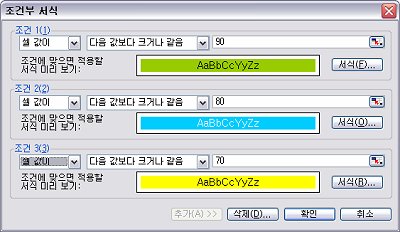
<3> 확인 버튼을 클릭하면 다음과 같이 조건부 서식이 적용됩니다.
<4> 마지막으로, 범위가 선택되어 있는 상태로 채우기 색에서 검정을 선택합니다. 이제 네 가지 경우를 모두 포함하는 조건부 서식이 범위에 지정되었습니다.
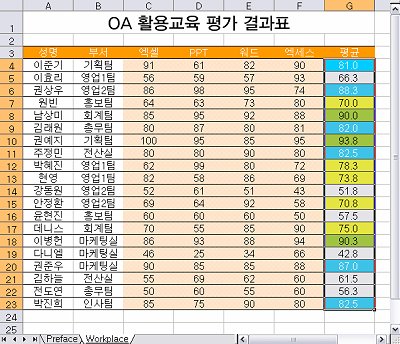
<5> 이 상태에서 채우기 색을 '빨간색'으로 지정하면 조건부 서식의
조건을 4가지로 지정한 것처럼 보이게 됩니다.